So deinstallieren Sie den EaseUS Data Recovery Wizard – TechCult
Verschiedenes / / June 19, 2023
Haben Sie schon einmal wichtige Dateien oder Daten gelöscht und es bereut? Wenn ja, könnte Ihnen der EaseUS Data Recovery Wizard dabei geholfen haben, diese Dateien schnell wiederherzustellen. Sie können diese Software jedoch möglicherweise deinstallieren, um Speicherplatz freizugeben, oder zu einer Alternative wechseln. Sehen wir uns verschiedene Methoden zum Entfernen oder Deinstallieren des EaseUS Data Recovery Wizard von Ihrem Computer an.
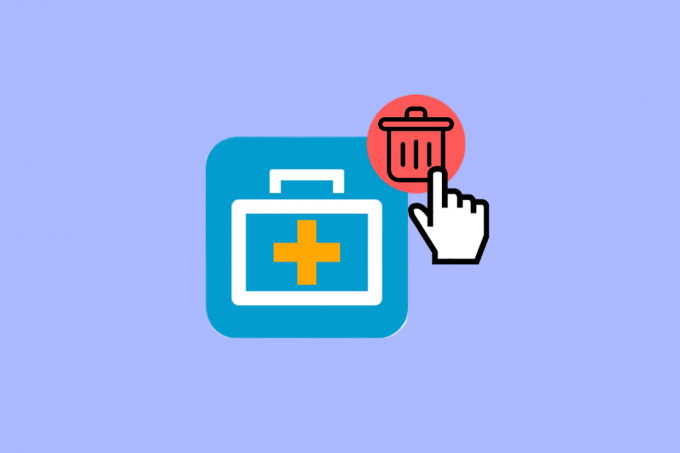
Inhaltsverzeichnis
So deinstallieren Sie den EaseUS Data Recovery Wizard
Sie können löschen EaseUS-Datenwiederherstellungsassistent von deinem Computer. Obwohl es sich um eine praktische Software handelt, die Ihnen bei der Wiederherstellung Ihrer Daten hilft, kann es mehrere Gründe geben, warum Sie die Software löschen möchten.
Schnelle Antwort
Gehen Sie folgendermaßen vor, um den EaseUS Data Recovery Wizard von Ihrem Computer zu deinstallieren:
1. Klicken Sie mit der rechten Maustaste auf EaseUS-Desktopsymbol und wähle Dateispeicherort öffnen.
2. Doppelklicken Sie auf uninstall.exe oder uninst000.exe.
3. Wählen Sie a aus Grund und klicken Deinstallieren.
Es gibt drei einfache Methoden zum Deinstallieren des EaseUS Data Recovery Wizard von Ihrem Computer.
Methode 1: Über die Deinstallationsdatei des EaseUS Data Recovery Wizard
Wenn Sie Software installieren, enthält diese normalerweise eine uninstaller.exe-Datei, mit der Sie das Programm entfernen und alle zugehörigen Daten von Ihrem Computer löschen können.
Option I: Über den Datei-Explorer
Hier sind die Schritte zum Entfernen oder Deinstallieren des EaseUS Data Recovery Wizard durch Löschen der Datei uninstaller.exe:
1A. Offen Dateimanager und geh zum Ordner „EaseUS Data Recovery Wizard“..
1B. Klicken Sie mit der rechten Maustaste auf Desktopsymbol des EaseUS Data Recovery Wizard und klicken Dateispeicherort öffnen aus dem Kontextmenü.
2. Scrollen Sie als Nächstes nach unten und doppelklicken Sie darauf uninstall.exe oder uninst000.exe Datei, um den Deinstallationsvorgang zu starten.

3. Wähle aus gewünschter Grund zur Deinstallation und klicken Sie auf Deinstallieren.

Lesen Sie auch: EaseUS Todo PCTrans 11.0 Testbericht
Option II: Verwenden des Dialogfelds „Ausführen“.
Dies ist eine der einfachsten und schnellsten Methoden zur Deinstallation Datenwiederherstellungssoftware. Mal sehen, wie das geht:
1. Drücken Sie Windows + R Tasten auf Ihrer Tastatur, um das zu öffnen Dialogfeld „Ausführen“..
2. Geben Sie die ein folgenden Weg im Feld Öffnen: und klicken Sie auf OK.
„C:\Programme\EaseUS\EaseUS Data Recovery Wizard\unins000.exe“
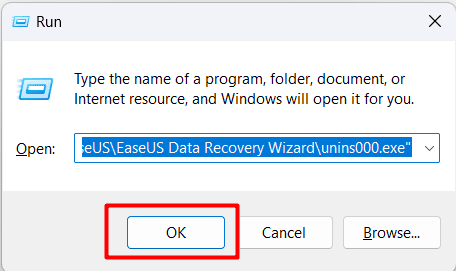
3. Folge dem Befolgen Sie die in Methode 2 genannten Anweisungen um die Anwendung zu deinstallieren.
Methode 2: Aus dem Abschnitt „Apps“ in den Einstellungen
Sehen wir uns an, wie Sie diese Software entfernen können, indem Sie in Ihrem PC-Einstellungsmenü auf den Abschnitt „Apps“ zugreifen.
1. Klicken Sie auf Ihrem Computer auf Startsymbol in der Taskleiste.
2. Klick auf das Einstellungen Klicken Sie auf die Registerkarte, um auf die Datenwiederherstellungssoftware zuzugreifen und sie zu deinstallieren.
Notiz: Alternativ können Sie auch auf klicken Suchleiste in der Taskleiste und suchen Sie nach Einstellungen.
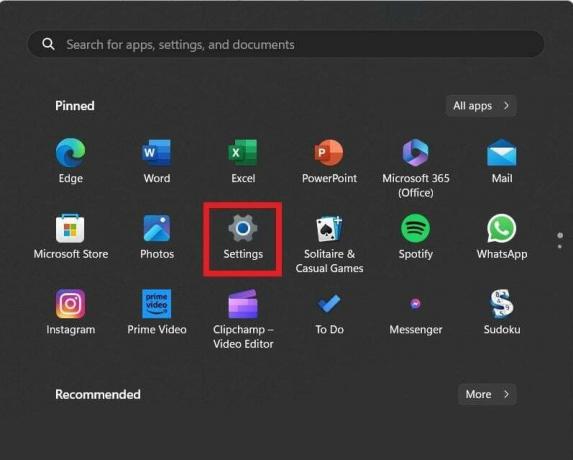
3. Klicke auf Apps aus dem linken Bereich.
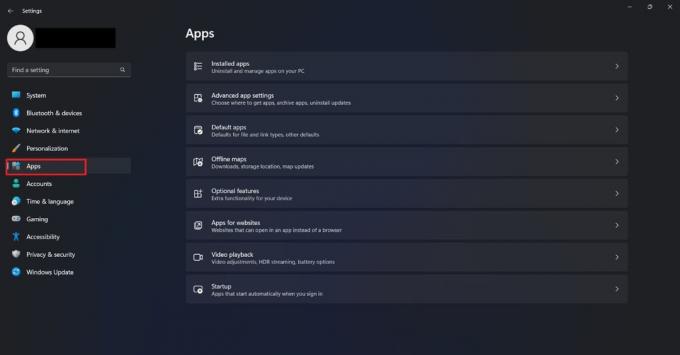
4. Wählen Installierte Apps aus der Liste der Optionen.
5. Scrollen Sie nach unten und klicken Sie auf dreipunktiges Symbol für die EaseUS-Datenwiederherstellungsassistent Möglichkeit.
6. Klicken Sie im Dropdown-Menü auf Deinstallieren.

Wir hoffen, dass dieser umfassende Leitfaden Ihnen beim Lernen geholfen hat So deinstallieren Sie den EaseUS Data Recovery Wizard. Lassen Sie es uns wissen, wenn Sie Wenn Sie während dieses Vorgangs auf Probleme stoßen, schreiben Sie unten in die Kommentare. Besuchen Sie außerdem weiterhin unsere Website, um weitere informative Leitfäden zu erhalten.
Pete ist leitender Autor bei TechCult. Pete liebt alles, was mit Technik zu tun hat, und ist im Herzen auch ein begeisterter Heimwerker. Er verfügt über ein Jahrzehnt Erfahrung im Schreiben von Anleitungen, Funktionen und Technologiehandbüchern im Internet.



